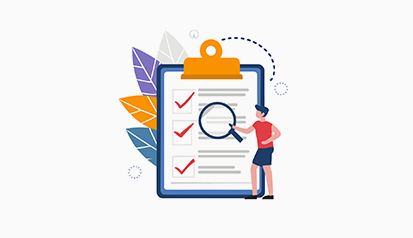对于很多用户而言,选择合适的VPS服务是开展在线业务的重要一步。本文将为您详细介绍如何使用和配置2D日本私人VPS,提供实用的操作步骤和技巧。
以下内容将分为几个部分,确保读者能够清晰理解操作过程,并顺利完成VPS的设置和使用。
1. 选择合适的VPS服务提供商
在开始之前,首先需要选择一个信誉良好的VPS服务提供商。以下是一些选择的标准:
- 服务稳定性:确保提供商有良好的服务器稳定性和可靠性。
- 技术支持:选择可以提供24/7技术支持的供应商。
- 价格合理:根据预算选择合适的价格区间。
- 数据中心位置:选择位于日本的数据中心,以确保速度和延迟最小化。
2. 注册并购买VPS
完成选择后,您需要在所选的服务提供商网站上进行注册并购买VPS。以下是具体步骤:
- 访问服务提供商网站:找到并访问您选择的VPS服务提供商的网站。
- 注册账户:填写必要的信息注册一个新账户。
- 选择VPS套餐:根据需求选择合适的VPS套餐,注意CPU、内存、存储等配置。
- 完成支付:输入支付信息并完成购买。
3. 访问VPS管理面板
购买完成后,您将收到VPS的登录信息。接下来,您需要访问管理面板:
- 登录管理面板:使用提供的用户名和密码登录VPS管理面板。
- 检查资源分配:在面板中查看分配给您的CPU、内存和存储资源。
4. 使用SSH连接VPS
为了更高效地管理VPS,建议使用SSH连接。具体步骤如下:
- 下载SSH客户端:如果您使用Windows,可以下载PuTTY;如果使用Mac或Linux,则可以直接使用终端。
- 打开SSH客户端:在PuTTY中输入VPS的IP地址。
- 连接和登录:点击“Open”,输入用户名和密码进行登录。通常,默认用户名为“root”。
5. 基本安全设置
在成功登录后,进行一些基本的安全设置是非常重要的:
- 更新系统:使用命令`apt update && apt upgrade`(Ubuntu/Debian)更新系统。
- 设置防火墙:使用`ufw`命令设置防火墙,允许特定端口的访问。
- 更改默认SSH端口:编辑`/etc/ssh/sshd_config`文件,将默认的22端口更改为其他端口。
6. 安装必要的软件
根据您的需求,您可能需要安装一些必要的软件包。以下是一些常用的安装命令:
- Web服务器:可以使用`apt install apache2`或`apt install nginx`安装Web服务器。
- 数据库服务器:可以使用`apt install mysql-server`或`apt install postgresql`安装数据库服务器。
- 编程语言:根据需要安装PHP、Python等编程语言。
7. 备份和恢复
数据备份是确保业务持续运行的重要步骤:
- 设置定期备份:可以使用`rsync`命令定期备份重要数据。
- 使用快照功能:如果您的VPS提供商支持快照,定期创建快照以便快速恢复。
8. 优化VPS性能
为了提高VPS的性能,可以考虑以下优化措施:
- 监控资源使用情况:使用`htop`、`iotop`等工具监控系统资源。
- 调优Web服务器:根据流量调整Web服务器的配置,优化加载速度。
- 使用CDN:如果您的网站有较高的访问量,考虑使用CDN加速内容分发。
9. 常见问题解答
问:如何选择合适的VPS配置?
答:选择VPS配置时,需考虑您的实际需求,如网站流量、预期用户数以及运行的应用程序类型。一般来说,流量越大,所需的资源越多,建议选择高配置的VPS以确保稳定运行。
问:如何确保VPS的安全性?
答:确保VPS安全性的方法包括定期更新系统和软件、设置强密码、使用SSH密钥登录、配置防火墙以及定期备份数据。建议使用安全监控工具,及时发现并处理潜在的安全威胁。
问:如果VPS出现故障,我该怎么办?
答:如果VPS出现故障,首先检查是否是由于网络问题导致的。可以尝试重新启动VPS或者联系服务提供商的技术支持。如果问题复杂,可以查看服务器日志,了解故障原因,并根据情况进行修复。